pr序列如何添加标记?premiere怎么添加序列标记
1、比如,下图中的视频,要给视频序列添加标记。
先确定好标记的开始位置。

2、把指针移动到标记区域的开始位置。
如图所示。
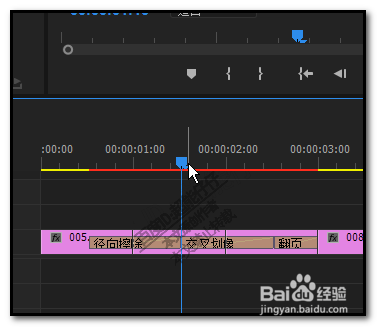
3、然后,按住键盘的M键;这时,序列上显示出一个绿色标记,在指针的上方。
PS:按M键时,要在英文状态下或是大写状态下,
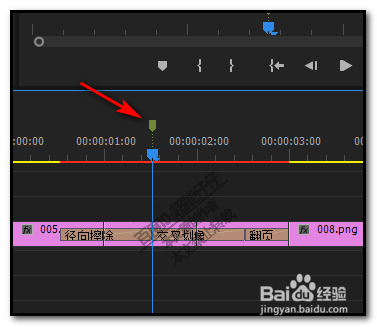
4、接下来,设置标记区域;
按住键盘的ALT键,鼠标再点住这个绿色标记,现右边拖,到达结束位置再放开鼠标。这就生成了一个区域。
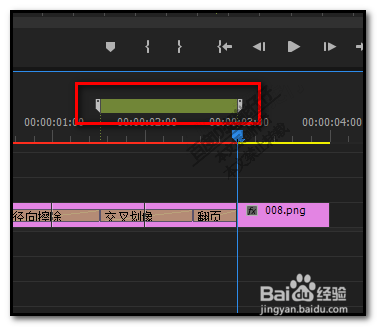
5、这时,指针也跟随着来到了结束的位置。
假设,你想对这个标记区域添加一些文字以作注释的,我们可以这样操作。
鼠标双击标记区域。

6、弹出一个操作面板;
在这里有两个编辑框,两个框输入文字或是在任意一个框中输入文字也可以。

7、比如,在注释这个框中输入文字,
再点确定,看,标记里已显示出刚才输入的文字了。
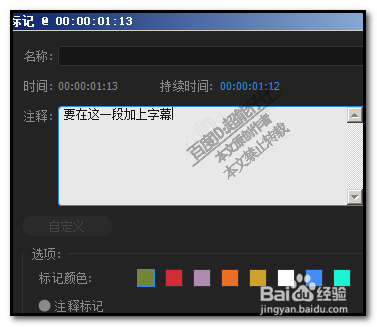

8、另外,我们还可以修改标记的颜色。现在默认的是绿色;比如,我们想修改为黄色。
同样要打开步骤6所看到的操作面板,然后,在标记颜色这里点选黄色框,
看,标记颜色已修改为黄色了。


声明:本网站引用、摘录或转载内容仅供网站访问者交流或参考,不代表本站立场,如存在版权或非法内容,请联系站长删除,联系邮箱:site.kefu@qq.com。
阅读量:108
阅读量:90
阅读量:39
阅读量:105
阅读量:31